Samsung SYNCMASTER 731BF User Manual [hu]

p
í
p
í
SyncMaster 731B / 931B / 731BF / 931BF
Monitorvezérlő tele
tése Programtele
tés
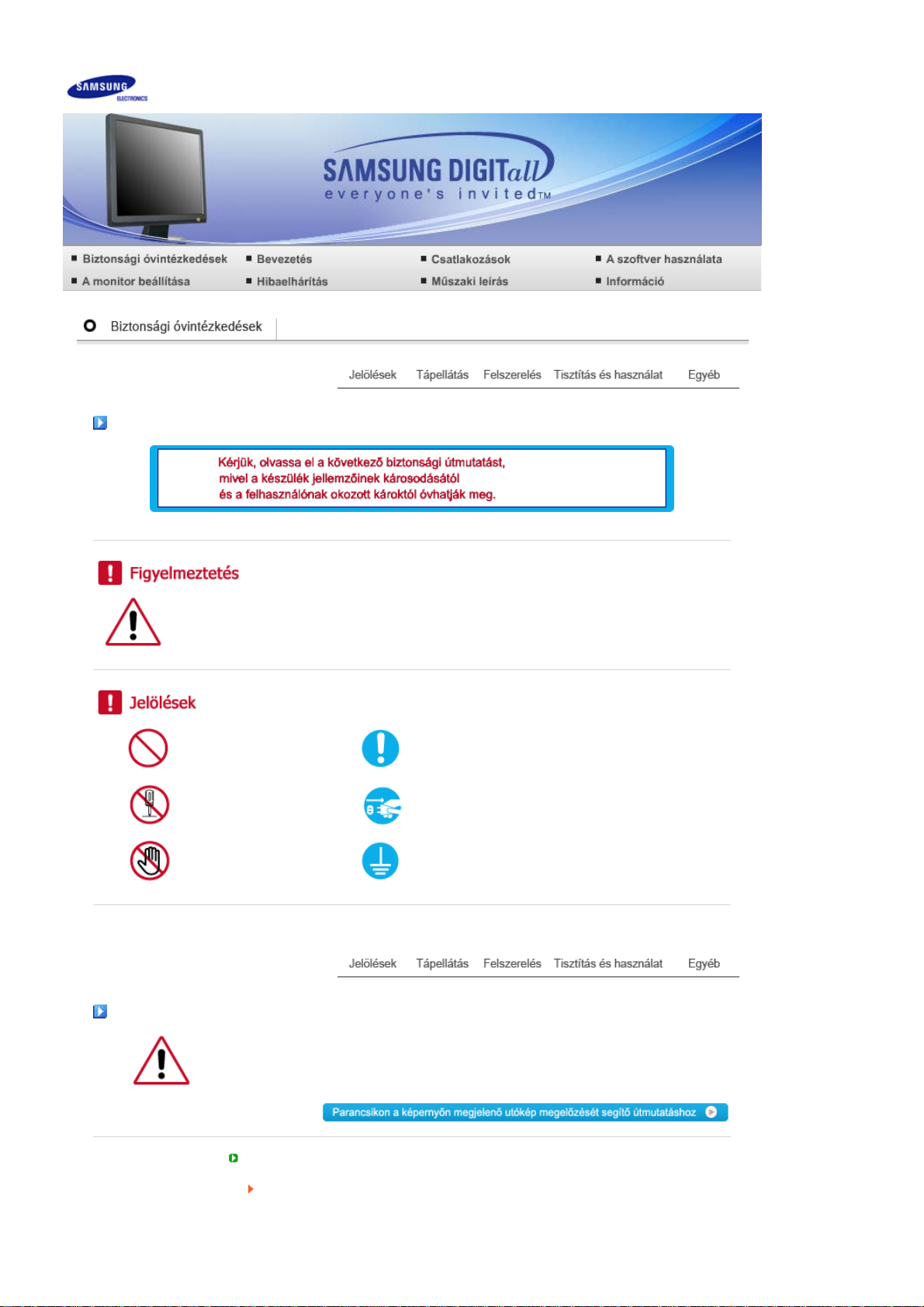
Jelölések
Ha elmulasztja az ezzel a szimbólummal jelölt utasítások betartását, akkor az testi sérülést
vagy a készülék károsodását eredményezheti.
Tilos! Fontos elolvasni és megérteni!
Ne szedje szét! Húzza ki a csatlakozót az aljzatból!
Ne érintse meg! Földelés az áramütés megelőzése céljából!
Tápellátás
Ha hosszabb ideig nem használja, állítsa a PC-t DPMS üzemmódba.
Ha képernyővédőt használ, állítsa aktív képernyő üzemmódba.
Ne használjon sérült vagy laza villásdugót.
A szokásostól eltérő viselkedés áramütést vagy tüzet okozhat.
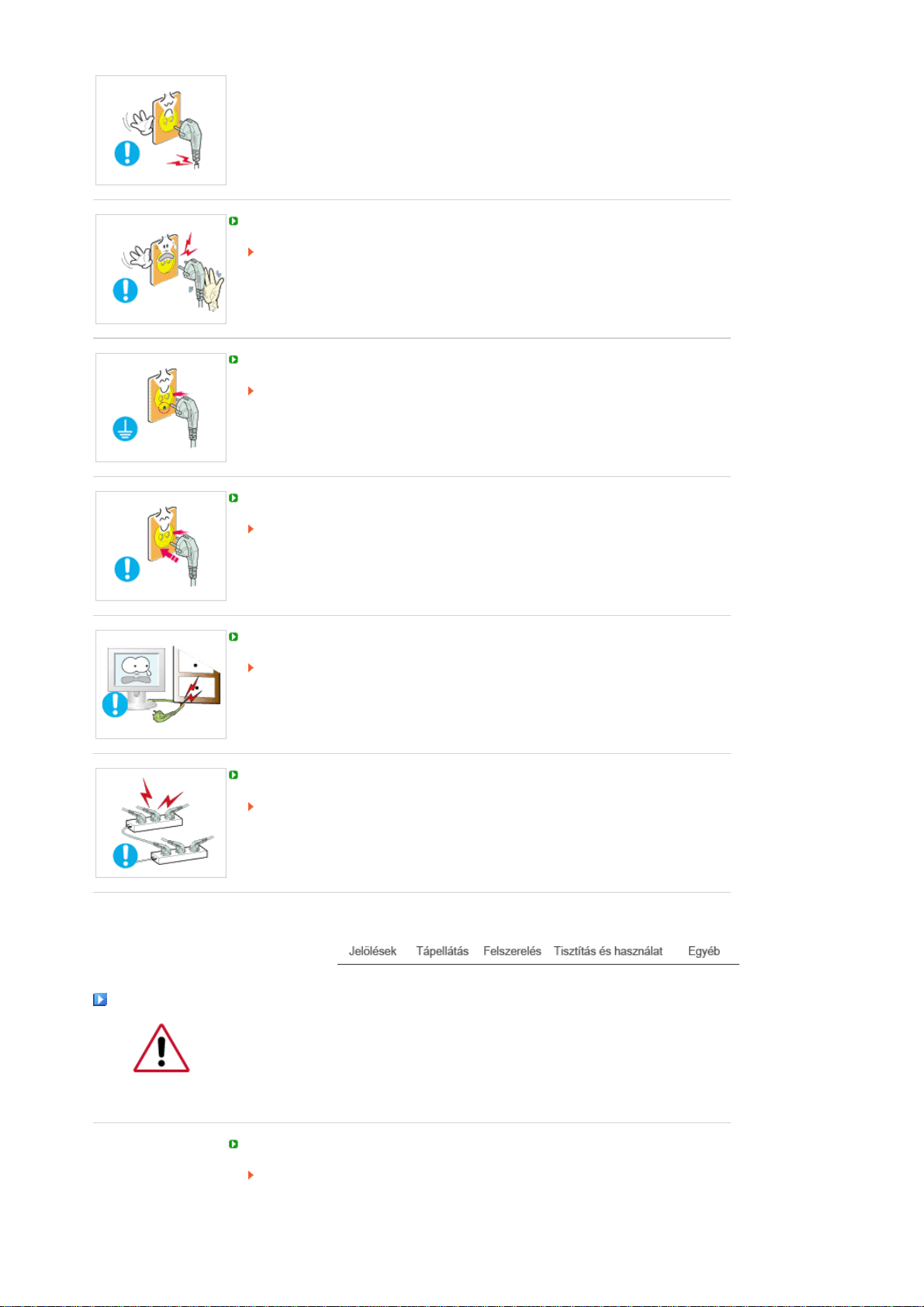
Ne húzza ki a villásdugót a kábelnél fogva és ne érintse nedves kézzel a villásdugót.
A szokásostól eltérő viselkedés áramütést vagy tüzet okozhat.
Csak helyesen földelt villásdugót és dugaszolóaljzatot használjon.
A helytelen földelés áramütést vagy készülékkárosodást okozhat.
Gondosan csatlakoztassa a tápkábelt, ügyeljen arra, hogy ne lazulhasson meg.
Ennek elmulasztása áramütést vagy tüzet okozhat.
Ne csatlakoztasson túl sok hosszabbítót vagy villásdugót egyetlen aljzathoz.
A szokásostól eltérő viselkedés áramütést vagy tüzet okozhat.
Felszerelés
Ne csatlakoztasson túl sok hosszabbítót vagy villásdugót egyetlen aljzathoz.
Ez tüzet okozhat.
Ha a monitort szélsőséges hőmérsékleti körülmények között, kifejezetten poros,
magas páratartalmú vagy kémiai anyagoknak kitett környezetben használja, továbbá
24 órán keresztül folyamatosan üzemelteti (pl. repülőterek és vasútállomások
várótermei), az üzembe helyezés előtt kérje hivatalos szakember tanácsát.
Ha ezt elmulasztja, azzal a monitor károsodását okozhatja.
Helyezze a monitort kis páratartalmú és pormentes helyre.
Ellenkező esetben áramütés következhet be vagy tűz keletkezhet a monitor
belsejében.
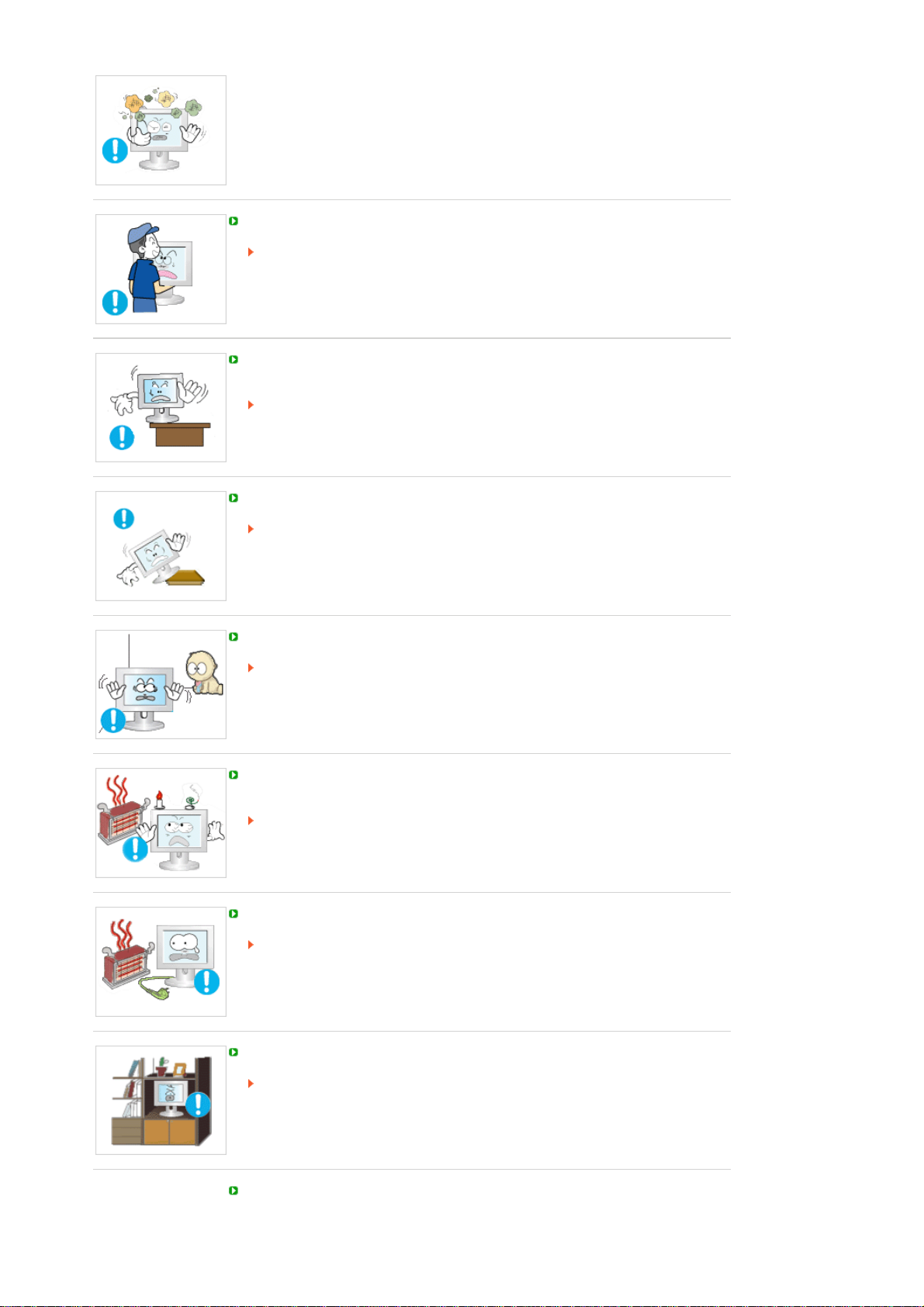
A
Ne ejtse le a monitort szállítás közben.
Ha leejti, sérülés vagy károsodás keletkezhet.
Helyezze a monitor tartóját polcra vagy szekrénybe úgy, hogy a tartó ne nyúljon túl a
szekrény vagy polc szélén.
A készülék leejtése a készülék károsodását vagy személyi sérülést okozhat.
készüléket stabil, megfelelő méretű felületre helyezze.
A készüléket egyenletes, stabil felületre helyezze, mert az esetlegesen lezuhanó
készülék veszélyt jelenthet, különösen gyermekekre.
Ne helyezze a készüléket a padlóra.
Ebben az esetben megbotolhatnak benne, különösen a gyermekek.
Tartsa távol a készüléktől a gyúlékony anyagokat, például az égő gyertyát, cigarettát,
továbbá rovarirtót.
Ezek tűzveszélyt okozhatnak.
Tartsa a tápkábelt távol a fűtőberendezésektől.
A kábel burkolatának megolvadása áramütést vagy tüzet okozhat.
Ha ezt elmulasztja, azzal a monitor károsodását okozhatja.
Helyezze a monitort kis páratartalmú és pormentes helyre.
Óvatosan tegye le a monitort.
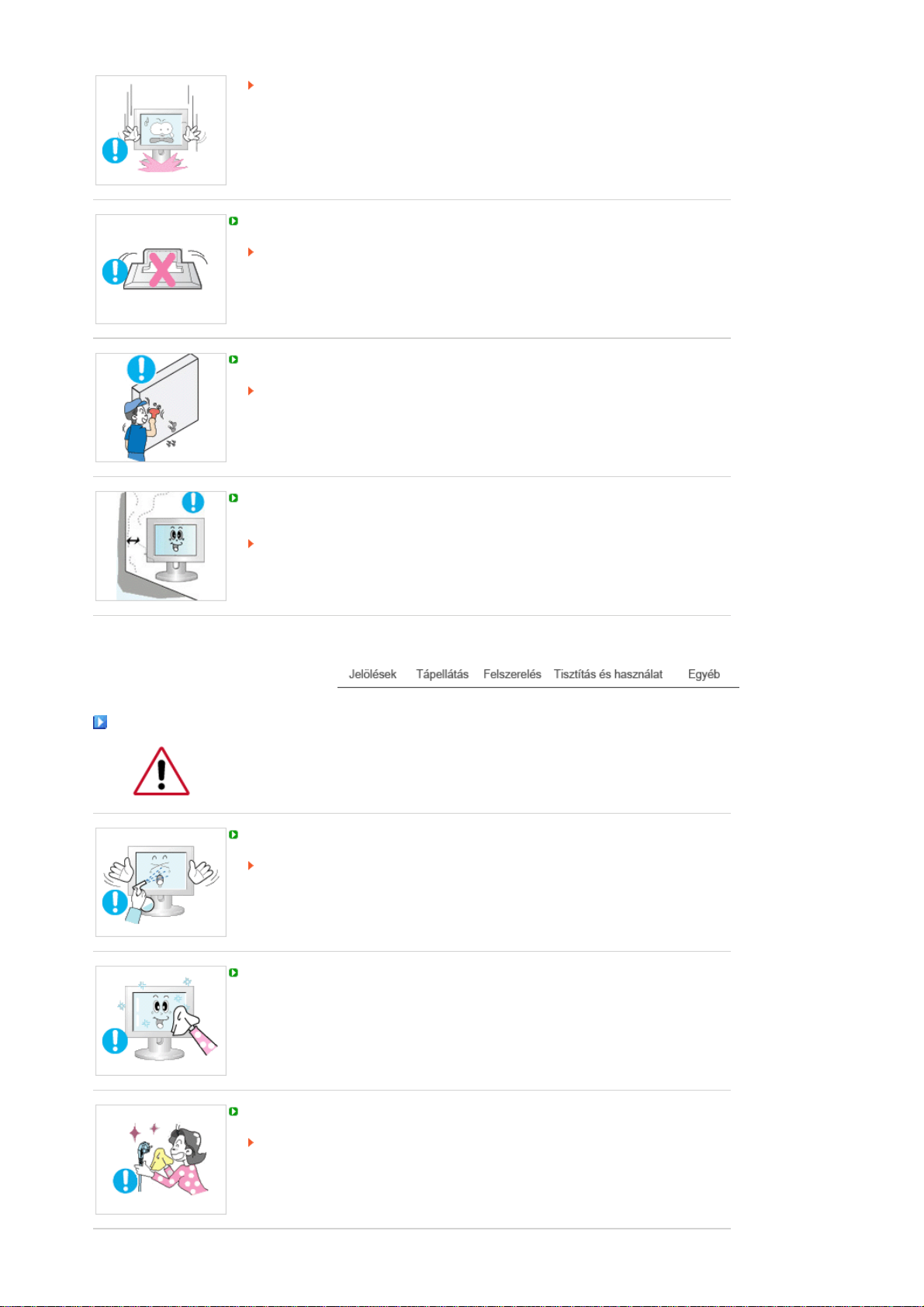
Károsodhat vagy eltörhet, ha nem vigyáz.
A
A
Ne tegye le a monitort képernyővel lefelé.
A képcső felülete károsodhat.
fali szerelőegység felszerelését bízza szakképzett szerelőre.
A nem megfelelően képesített szakember által végzett szerelés személyi
sérülésekhez vezethet.
A szereléshez mindig a használati utasításban megadott eszközt használja.
termék felszerelésekor ügyeljen arra, hogy a szellőzés érdekében maradjon
bizonyos távolság (több, mint 10 cm) a készülék és a fal között.
A nem megfelelő szellőzés a készülék belső hőmérsékletének emelkedését
okozhatja, ami a berendezés élettartamának csökkenését és működésének
romlását eredményezheti.
Tisztítás és használat
A monitor ház és a képernyő tisztításához gyengén benedvesített, puha rongyot
használjon.
Ne spriccelje a tisztítószert közvetlenül a monitor felületére.
Csak javasolt tisztítószert használjon.
Puha rongyot használjon és arra öntse a tisztítószert.
Ha a villásdugó érintkezői piszkosak, száraz ronggyal alaposan tisztítsa meg.
A piszkos villásdugó áramütést vagy tüzet okozhat.
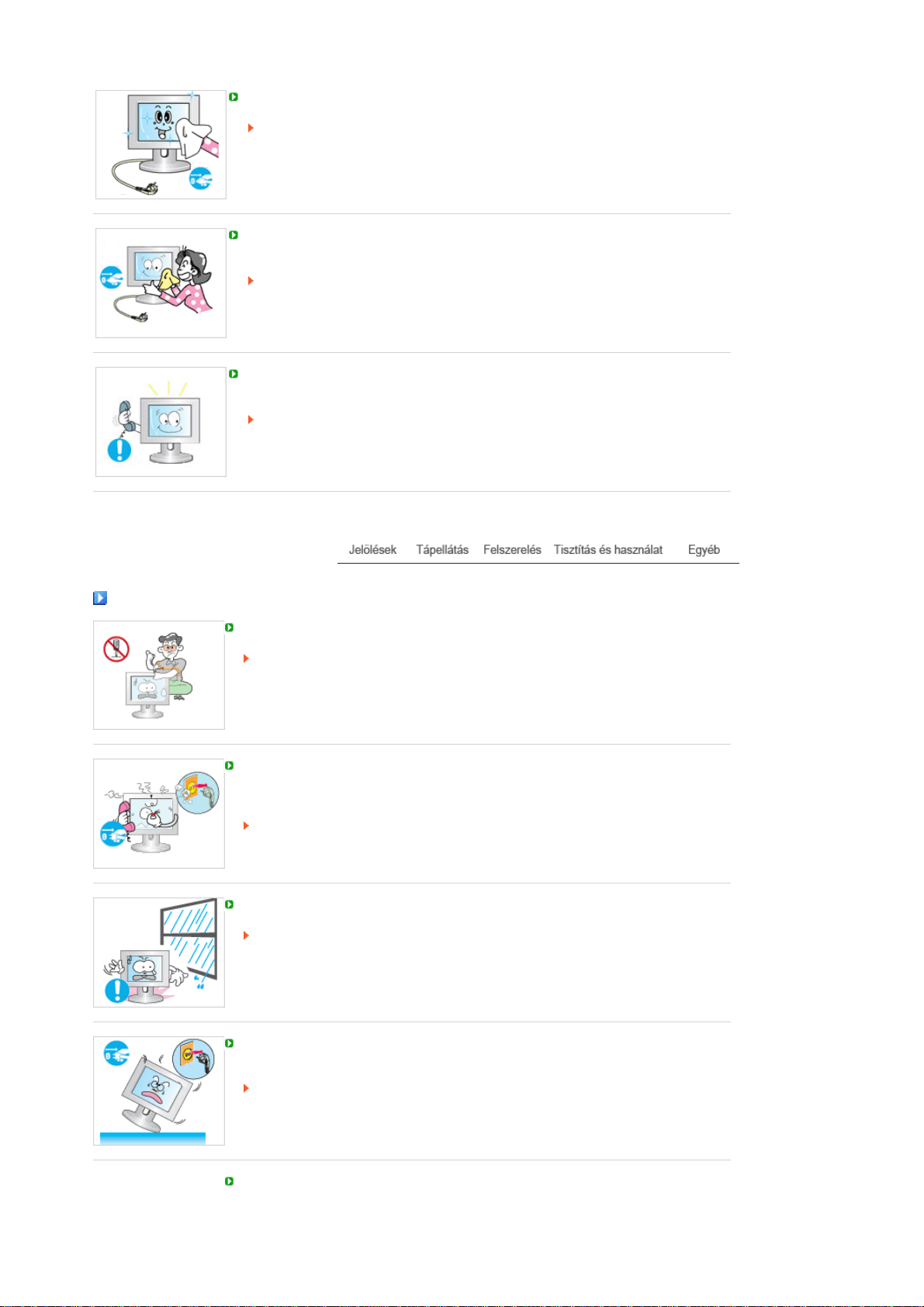
A
Bizonyosodjon meg róla tisztítás előtt, hogy a tápkábelt kihúzta a konnektorból.
Ezek az anyagok továbbá tűzveszélyt okozhatnak.
Húzza ki a tápkábelt a konnektorból, és törölje le a készüléket egy puha, száraz
ronggyal.
Ne használjon a tisztításhoz viaszt, benzolt, alkoholt, hígítót, rovarölő szert,
légfrissítőt, kenőanyagot vagy mosószert.
termék belsejének kitisztítása érdekében évente forduljon a márkaképviselethez
vagy valamelyik szakszervizhez.
A nem megfelelő szellőzés a készülék belső hőmérsékletének emelkedését
okozhatja,
ami a berendezés élettartamának csökkenését és működésének romlását
eredményezheti.
Egyéb
Ne távolítsa el a készülék burkolatát (vagy hátlapját).
A szokásostól eltérő viselkedés áramütést vagy tüzet okozhat.
A javítást bízza képzett szakemberre.
Ha a monitor a szokásostól eltérően működik, például szokatlan hang hallható vagy
szag érezhető, azonnal húzza ki a csatlakozót az elektromos hálózatból, és forduljon
a hivatalos kereskedőhöz vagy szervizhez.
A szokásostól eltérő viselkedés áramütést vagy tüzet okozhat.
Ne tegye ki a terméket olaj, füst vagy nedvesség hatásának, és ne szerelje járműbe.
Ez meghibásodást, áramütést vagy tüzet okozhat.
Kifejezetten kerülendő a monitor működtetése víz közelében vagy kültéren, ahol
hó vagy eső érheti.
Ha a monitort leejtette vagy a burkolata megsérült, kapcsolja ki a monitort, és húzza
ki a hálózati kábelt az aljzatból. Ezt követően értesítse a szervizközpontot.
A sérült monitor hibásan működhet, ami áramütéshez vagy a tűzhöz vezethet.
Villámlás és vihar esetén, vagy ha a készüléket huzamosabb ideig nem használja,
áramtalanítsa a készüléket.
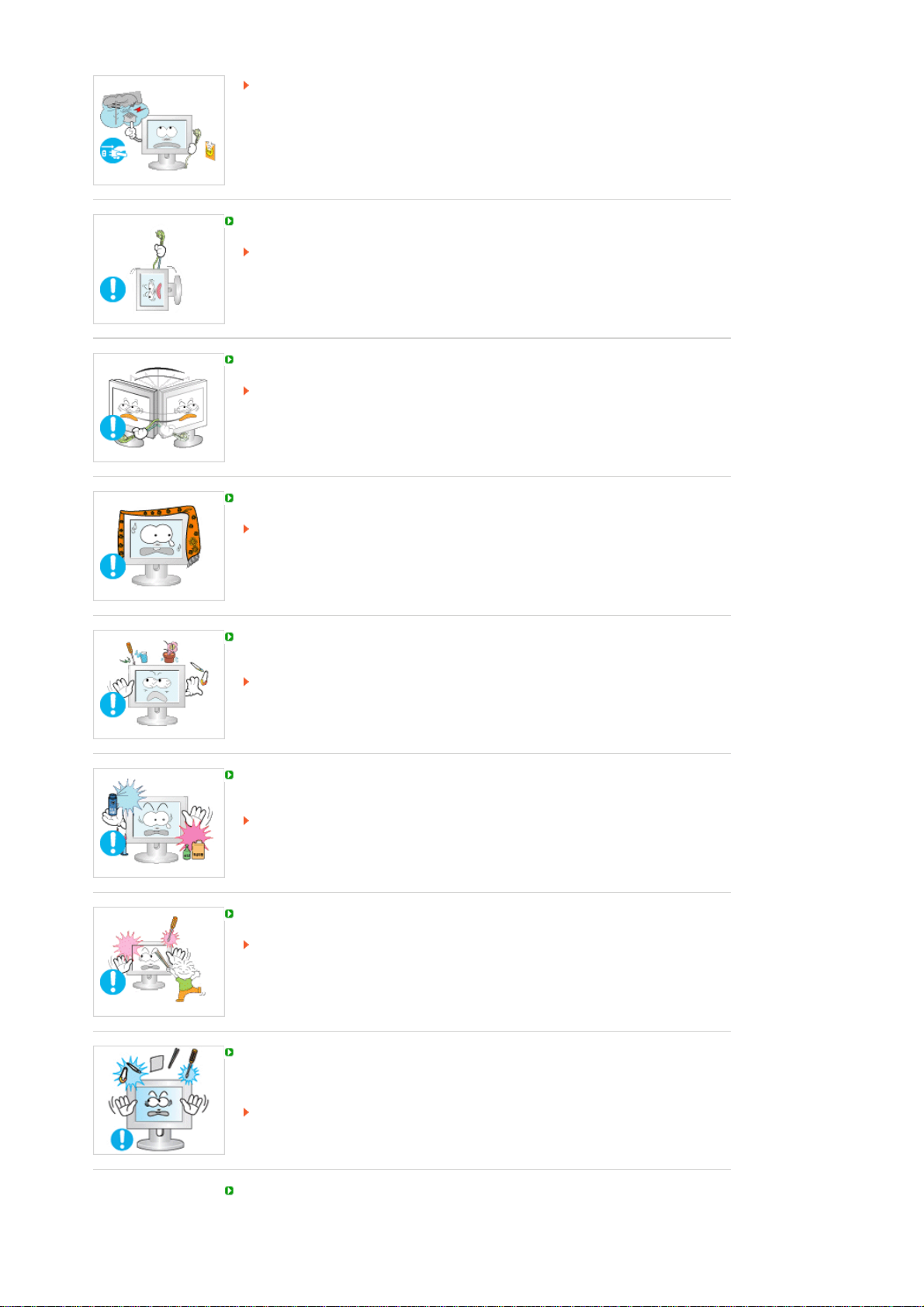
A monitor meghibásodhat, ami áramütéshez vagy tűzhöz vezethet.
A
A
Ne mozgassa a monitort a tápkábelnél vagy a jelkábelnél fogva.
A sérült kábelek a készülék üzemzavarához, áramütéshez vagy tűzhöz
vezethetnek.
monitort tilos csak a hálózati vagy a jelkábelnél fogva jobbra, illetve balra forgatni.
A sérült kábelek a készülék üzemzavarához, áramütéshez vagy tűzhöz
vezethetnek.
Ne fedje le a monitor házán lévő nyilasokat !
A rossz szellőzés meghibásodást vagy tüzet okozhat.
monitorra ne helyezzen vizet tartalmazó edényt, vegyi anyagokat vagy kisméretű
fém tárgyakat.
Ez meghibásodást, áramütést vagy tüzet okozhat.
Ha a monitorba idegen anyag kerül, húzza ki a hálózati csatlakozót, és értesítse a
szervizközpontot.
Tartsa távol a készüléket robbanásveszélyes gázoktól, gőzöktől, és egyéb gyúlékony
anyagoktól.
Ez robbanáshoz vagy tűzhöz vezethet.
Ne dugjon semmilyen fémtárgyat a monitor nyílásaiba.
Ez áramütéshez, tűzhöz vagy személyi sérüléshez vezethet.
Ne helyezzen fémtárgyakat, például fémpálcát, drótot, fúrót vagy gyúlékony
tárgyakat, például papírt és gyufát a szellőzőnyílásba, a fejhallgatóba vagy az AVcsatlakozókba.
Tüzet vagy áramütést okozhat.
Ha idegen anyag vagy víz kerül a készülékbe, kapcsolja ki a készüléket, húzza ki
a csatlakozót a fali aljzatból, majd lépjen kapcsolatba a szervizközponttal.
Ha a monitoron hosszabb ideig állóképet jelenít meg, akkor előfordulhat, hogy a
képernyőn hátramaradt vagy elmosódott kép jelenik meg.
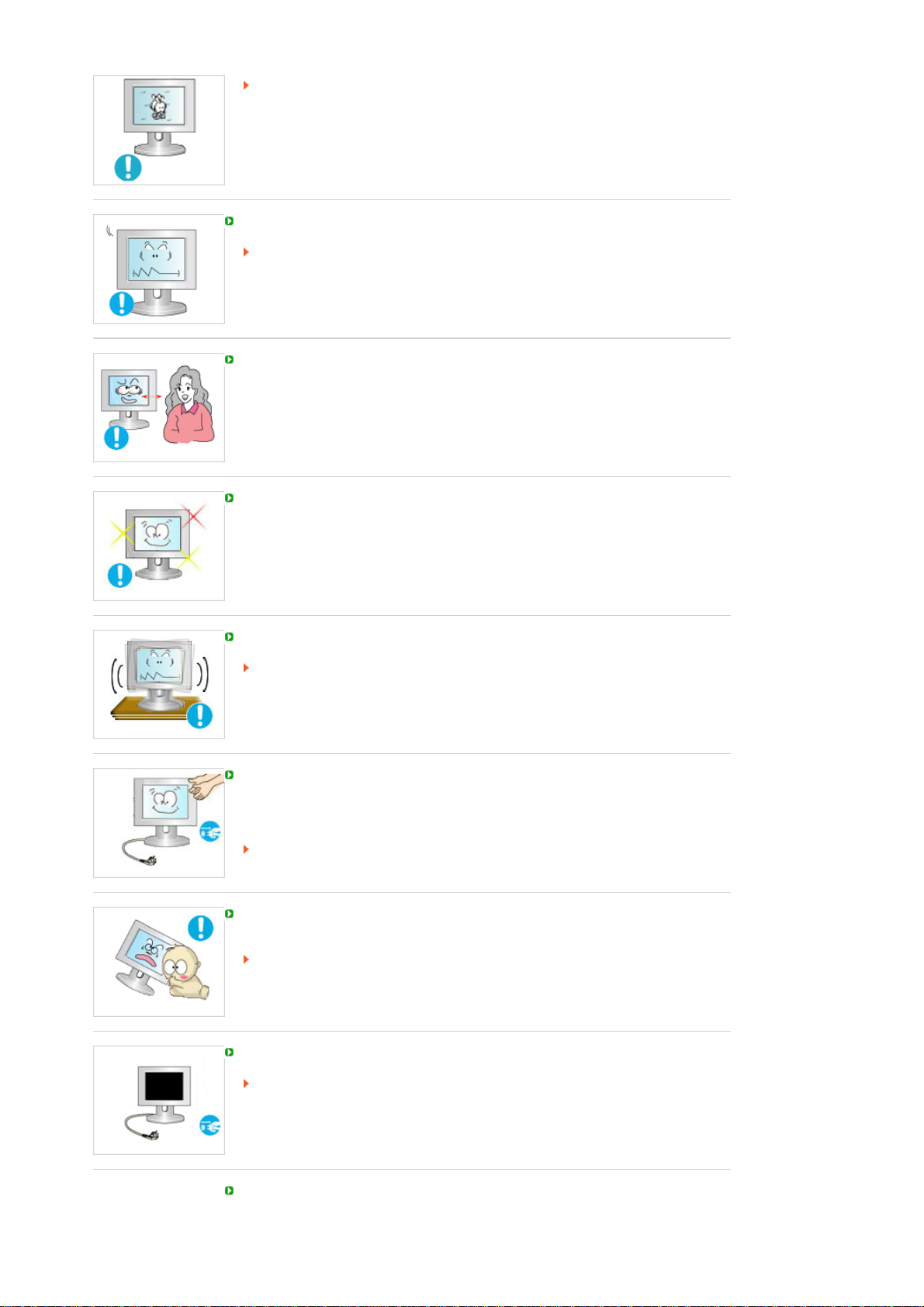
Ha hosszabb ideig nem használja, állítsa át a monitort energiatakarékos módra,
A
A
A
vagy a képernyővédőt állítsa mozgó képre.
felbontást és a képfrissítés gyakoriságát a modellnek megfelelően állitsa be.
A nem megfelelő felbontás és képfrissítési gyakoriság a szemekre ártalmas lehet.
17 hüvelyk (43 cm) - 1280 x 1024
19 hüvelyk (48 cm) - 1280 x 1024
monitor folyamatos, túl közeli szögből történő nézése látáskárosodást okozhat.
szemek túlzott megerőltetésének megelőzésére a monitor használata közben
legalább óránként tartson ötperces szüneteket.
Ne tegye a készüléket instabil, egyenetlen vagy rázkódásra hajlamos felületre.
A készülék leejtése a készülék károsodását vagy személyi sérülést okozhat.
A készülék rázkódásra hajlamos helyen történő alkalmazása megrövidítheti a
termék élettartamát vagy tüzet okozhat.
Mozgatás közben kapcsolja ki, és csatlakoztassa le a hálózatról a monitort. Ügyeljen
arra, hogy a monitor áthelyezése előtt az összes többi kabelt is ki kell húzni, így
például az antenna kábelét is, továbbá a monitort más eszközökkel összekötő
kabeleket is.
Ha valamelyik kabelt elfelejti kihúzni, akkor az megsérülhet, ami akár áramütést
vagy tüzet is okozhat.
Tartsa távol a készüléket gyermekektől, mert azok rákapaszkodhatnak, és így kárt
tehetnek benne.
Az esetlegesen lezuhanó készülék személyi sérülést, vagy halált okozhat.
Ha sokáig nem használja a készüléket, húzza ki a tápkábelt a konnektorból.
Ha ezt elmulasztja, az összegyűlt szennyeződés, vagy a sérült szigetelés miatt
megnőhet a hőkibocsátás, és ez áramütést, vagy tüzet okozhat.
Tartsa távol a gyermekek kedvenc tárgyát, és egyéb, a gyermek számára vonzó
tárgyakat a készüléktől.
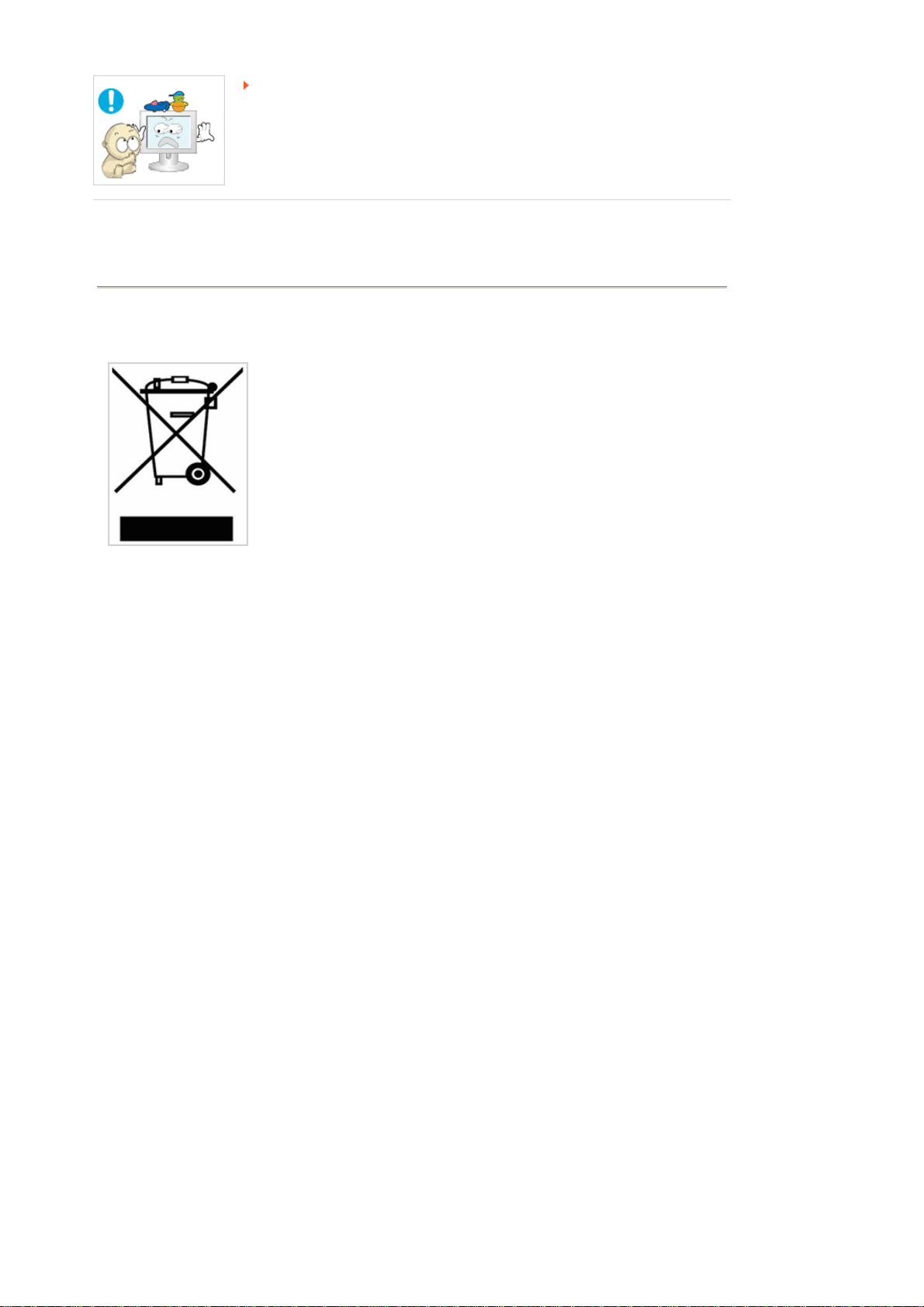
Gondoskodjon róla, hogy gyermekek ne mászhassanak fel a készülékre.
Ha a készülék feldől, személyi sérülést vagy halálos balesetet okozhat.
A termék megfelelő leadása
(Elektromos és elektronikus készülékek hulladékkezelése) - Kizárólag Európa
A terméken vagy a hozzá tartozó dokumentáción szereplő jelzés arra utal,
hogy hasznos élettartama végén a terméket nem szabad háztartási
hulladékkal együtt kidobni. Annak érdekében, hogy megelőzhető legyen a
szabálytalan hulladékleadás által okozott környezet- és egészségkárosodás,
különítse ezt el a többi hulladéktól, és felelősségteljesen gondoskodjon a
hulladék leadásáról, a hulladékanyagok fenntartható szintű újrafelhasználása
céljából.
A háztartási felhasználók a termék forgalmazójától vagy a helyi
önkormányzati szervektől kérjenek tanácsot arra vonatkozóan, hová és
hogyan vihetik el ez elhasznált terméket a környezetvédelmi szempontból
biztonságos hulladékleadás céljából.
Az üzleti felhasználók lépjenek kapcsolatba a forgalmazóval, és vizsgálják
meg az adásvételi szerződés feltételeit. A terméket nem szabad leadni
kereskedelmi forgalomból származó egyéb hulladékkal együtt.
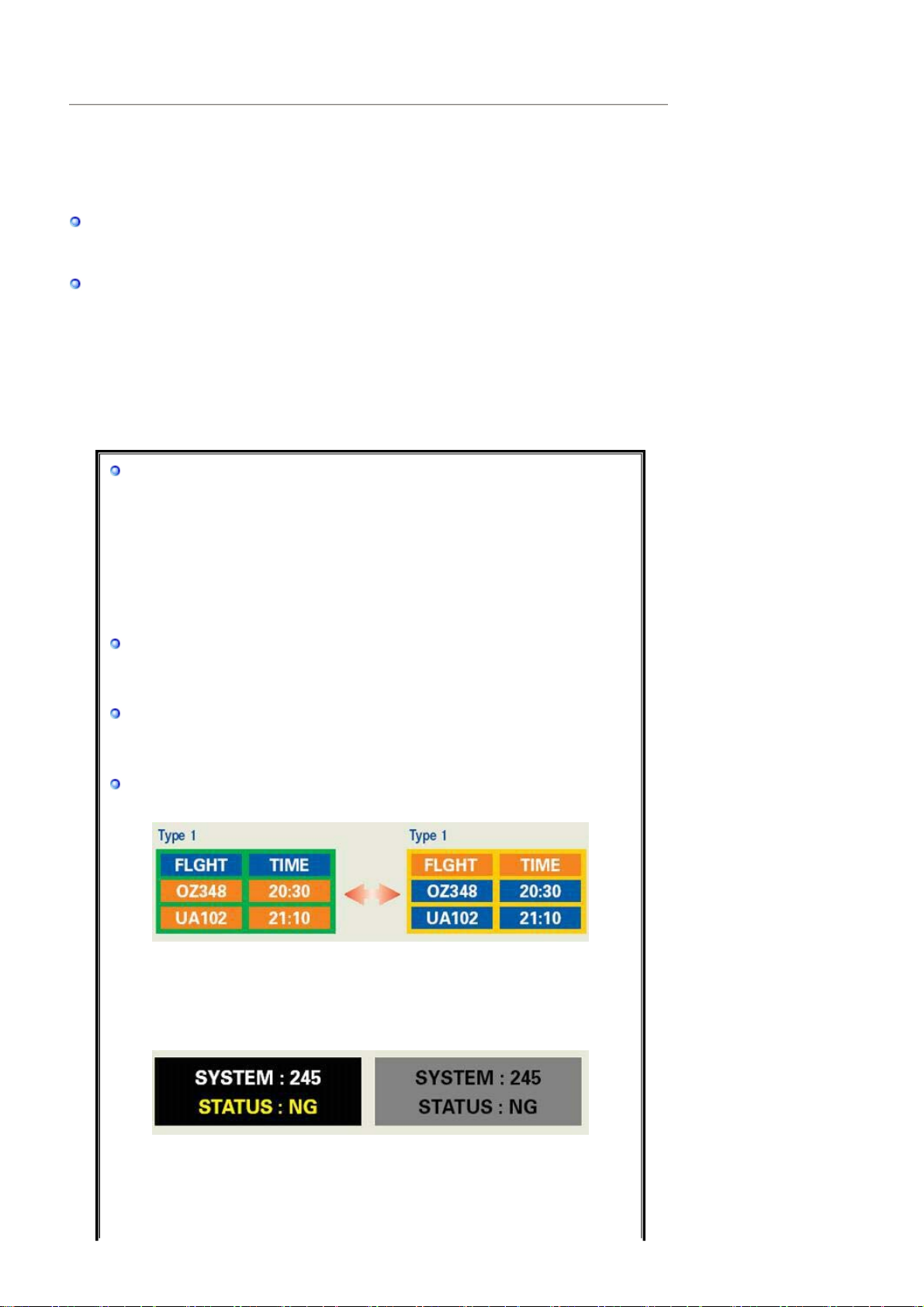
TERMÉKISMERTETŐ (Képvisszamaradás-mentes)
A
A
A
j
LCD monitorokon és TV-ken egyik képről a másikra váltva képvisszamaradás fordulhat elő,
különösen, ha hosszabb ideig volt látható a képernyőn ugyanaz a kép.
Ebből az ismertetőből megtudhatja, hogy hogyan használhatja LCD-készülékeit a
képvisszamaradás veszélye nélkül.
Garancia
garancia nem vonatkozik képernyőbeégésből származó meghibásodásra.
garancia nem vonatkozik a készülék képernyőjének beégésére.
Mi a képvisszamaradás?
Normális működés közben nem fordulhat elő pixel-visszamaradás egy LCD képernyőn.
zonban ha ugyanazt a képet hosszabb ideig jelenítjük meg, kis feszültségkülönbség
ön létre a folyadékkristályt magába foglaló két elektróda közt. Ez oda vezethet, hogy a
folyadékkritály felgyülemlik a képernyő bizonyos területein. Így az előző kép a
képernyőn marad, ahogy újabb képre váltunk. Minden képernyőfajta, beleértve az LCDket is, ki van téve a képvisszamaradás veszélyének. Ez nem minősül termékhibának.
Kövesse a lenti javaslatokat az LCD-monitoron előforduló képvisszamaradás
elkerüléséhez.
Kikapcsolás, képernyővédő vagy energiatakarékos üzemmód
Példa)
z Állandó minta megjelenítésekor kapcsoljuk ki a készüléket.
- 24 óra használat után 4 órára kapcsoljuk ki a készüléket.
- 12 óra használat után 2 órára kapcsoljuk ki a készüléket
z Amennyiben lehetséges, használjunk képernyővédőt.
- Egyszínű képernyővédő vagy mozgó kép használata javasolt.
z Állítsa be úgy számítógépét a „Megjelenítés tulajdonságai –
Energiagazdálkodási sémák” panelen, hogy bizonyos hosszúságú használaton
kívül töltött idő után kapcsolja ki a monitort.
Alkalmazási javaslatok egyes alkalmazási területekhez
Példa) Repülőterek, állomások, tőzsdék, bankok és felügyeleti rendszerek
Javasoljuk, hogy megjelenítőrendszerét az alábbiak szerint állítsa be:
Az információ megjelenítését időközönként szakítsa meg logó vagy
mozgókép kijelzésével.
Példa) Ismétlődés: Információ megjelenítése 1 órán át, majd logó vagy
mozgókép 1 percig.
Cserélje fel időnként a színeket (2 eltérő szín használatával).
Példa) Cseréljen fel 2-2 színt minden 30 percben.
Kerüljük az olyan kombinációkat, ahol a képernyőn megjelenő karakterek és a
háttér fényereje között nagy a különbség.
Kerüljük a szürke szín használatát, amely könnyen vezethet
képvisszamaradáshoz.
z Kerüljük: Nagy fényerőkülönbségű színek (Fekete és fehér, szürke)
Példa)
z Javasolt beállítások: Világos színek kis fényerőkülönbséggel
- Változtassuk meg a karakterek és a háttér színét 30 percenként
Példa)

A
A
- 30 percenként mozgassuk el a megjelenített betűket.
Példa)
A legjobb módja annak, hogy megvédjük monitorunkat a képvisszamaradástól,
ha beállítjuk rendszerünket képernyővédő indítására, amikor a monitor nincs
használatban.
Normális működés mellett nem fordulhat elő képvisszamaradás az LCD képernyőkön.
normál működés folyamatosan változó képmintázat megjelenítéseként írható le.
mennyiben ugyanazt a képet hosszabb ideig (12 óránál tovább) jelenítjük meg, kis
feszültségkülönbség jöhet létre egy-egy pixelben a folyadékkristályt működtető két
elektróda közt. Az elektródák közti feszültségkülönbség idővel egyre növekszik, ami
elferdíti a folyadékkristályt. Ez azzal jár, hogy a minta változásakor az előző kép is
látható még.
Hogy ezt megelőzzük, a halmozódó feszültségkülönbséget csökkenteni kell.

LCD monitorjaink teljesítik az ISO13406-2 Class II, pixelhibákra vonatkozó szabványt.

SyncMaster 731B / 931B
Csomag tartalma
Kérjük, ellenőrizze a következő tartozekok meglétét.
Lépjen kapcsolatba egy helyi viszonteladóval, amennyiben választható elemeket kíván vásárolni.
Kicsomagolás
Kézikönyv
Ha bármi hiányzik, reklamáljon az eladónál.
Monitor
Gyors beállítási útmutató
Kábel
Hálózati kábel D-sub kábel
Jótállási jegy
(Nem mindenütt)
Felhasználói kézikönyv,
monitorvezérlő, Natural Color
szoftver, MagicTune™
szoftver
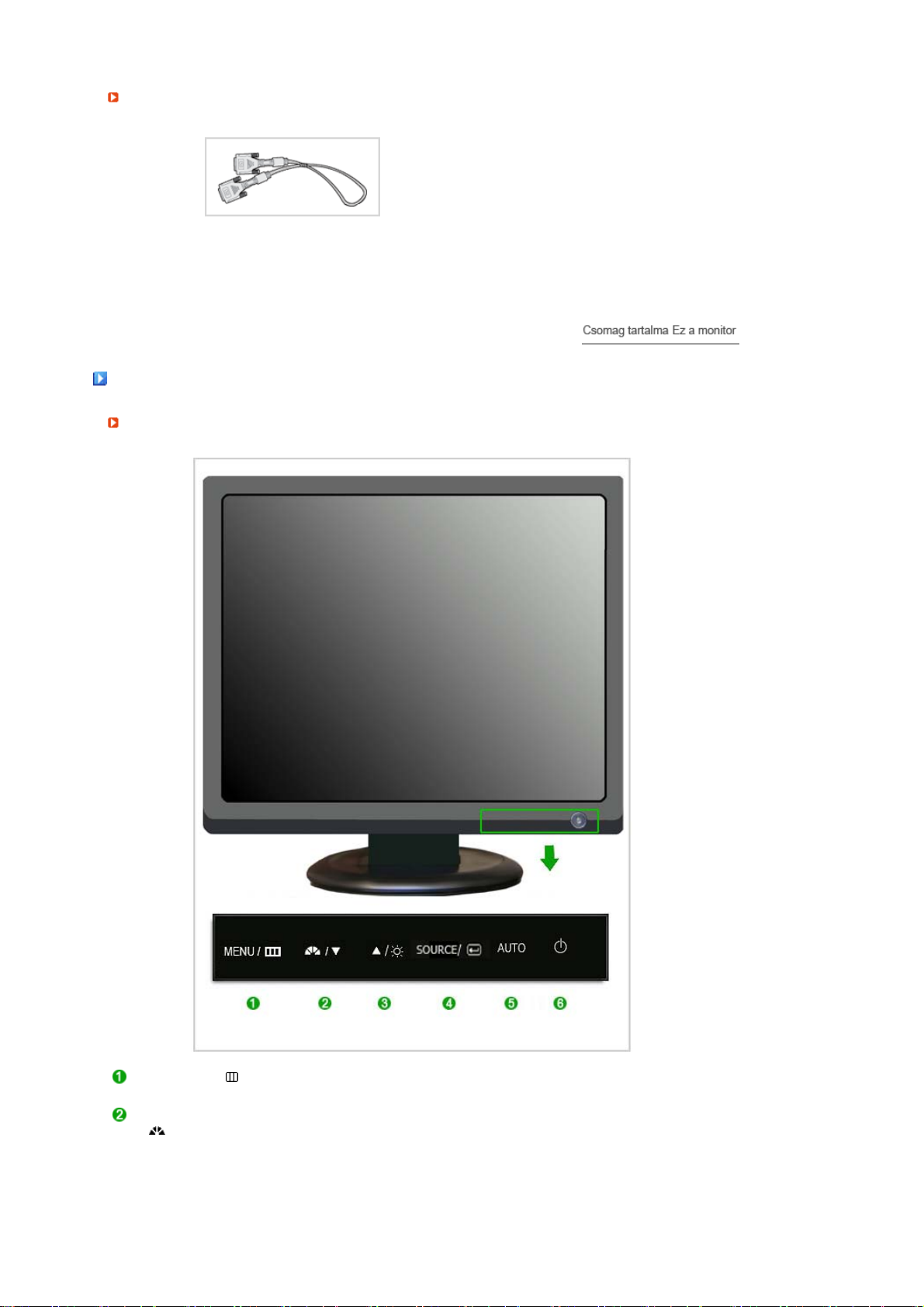
Külön kapható
r
p
DVI kábel
Ez a monito
Előla
MENU gomb [ ]
MagicBright™ gomb
[]
Megnyitja az OSD-menüt. Az OSD-menüből való kilépésre, és az
előző menühöz történő visszatereshez.
Az új MagicBright™ funkció az élmény fokozása érdekében a
megjelenített képtől függően választja ki a legmegfelelőbb
képjellemzőket. Jelenleg 6 mód közül választhat : Custom, Text,
Internet, Game, Sport és Movie. Az egyes módok saját
fényerőbeállítással rendelkeznek. A módok közül az 'MagicBright™'
gombbal választhatja ki a 6 közül a kívánt beállítást.
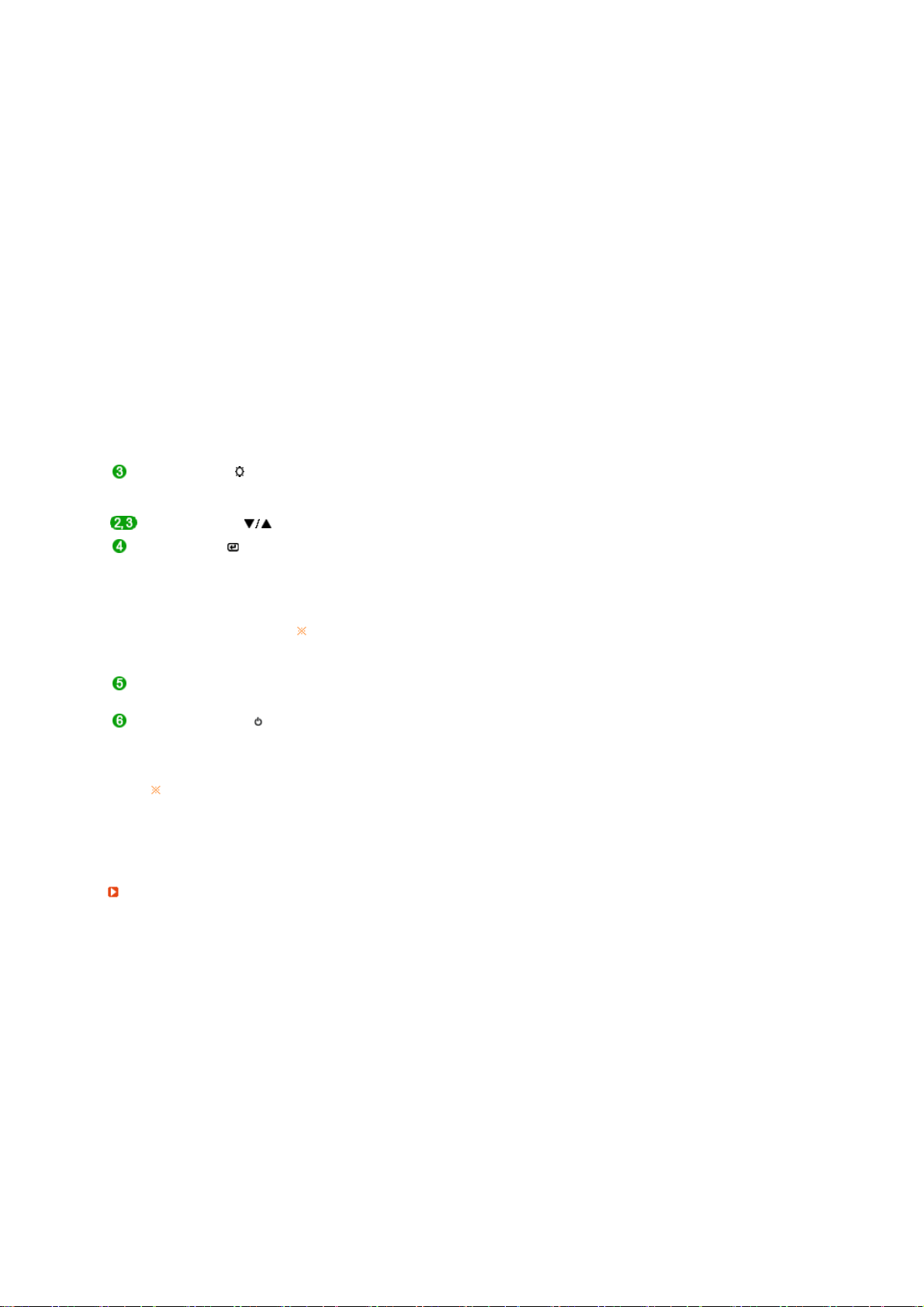
1) Custom
A
A
p
Ezeket az értékeket szakembereink nagy gondossággal állították
be, azonban előfordulhat, hogy az előre beprogramozott
beállítások nem megfelelőek az Ön számára.
Ebben az esetben az OSD-menü segítségével szabályozza a
fényerőt és a kontrasztot.
2) Text
Elsősorban szöveget tartalmazó dokumentációk és projektek
számára.
3) Internet
Szöveget és grafikát egyaránt tartalmazó munkákhoz.
4) Game
Filmek vagy játékok megtekintéséhez.
5) Sport
Filmek, sportközvetítések megtekintéséhez.
6) Movie
Filmek megtekintéséhez DVD- vagy videó CD-lemezről.
>> Az animált bemutató megtekintéséhez kattintson ide.
Fényerő gomb [ ]
Beállító gombok [ ] Menüelemek beállítása.
Bevitel gomb [ ] /
SOURCE gomb
AUTO gomb Használja ezt a gombot a közvetlen hozzáférés automatikus beállitására.
Bekapcsoló gomb [ ] Ezzel a gombbal lehet be- és kikapcsolni a monitort.
Hálózati feszültség jelző Ez a lámpa Kék világít normál működés esetén és egyszer Kék
z energiatakarékos uzemmoddal kapcsolatban lásd a monitor használati útmutatójában
a Energiatakarékos üzemmód részt. Ez akkor történik, ha megmozdítja az egeret, vagy
megnyomja valamelyik gombot a billentyűzeten. Energiatakarékossági célból kapcsolja ki
a monitort, ha nincs rá szükség, vagy ha hosszabb ideig felügyelet nélkül hagyja.
Hátla
A fényerő szabályozására szolgál, amikor az OSD nem látható a
képernyőn.
>> Az animált bemutató megtekintéséhez kattintson ide.
A kijelölt menüelem aktiválása. /
A 'SOURCE' (Forrás) gomb megnyomásával lehet kiválasztani a
Video jelet az OSD kikapcsolt állapotában. (A bemeneti mód
kiválasztásánál a forrás gomb megnyomásakor egy üzenet jelenik
meg a képernyő bal felső sarkában megjelenítve az aktuális módot -Analog, Digital bemeneti jel.)
Digitális üzemmód kiválasztása esetén a monitort a grafikus
kártyához a DVI kábel segítségével kell egy digitális DVI porthoz
csatlakoztatni.
>> Az animált bemutató megtekintéséhez kattintson ide.
felvillan, amikor a monitor tárolja a beállításokat.
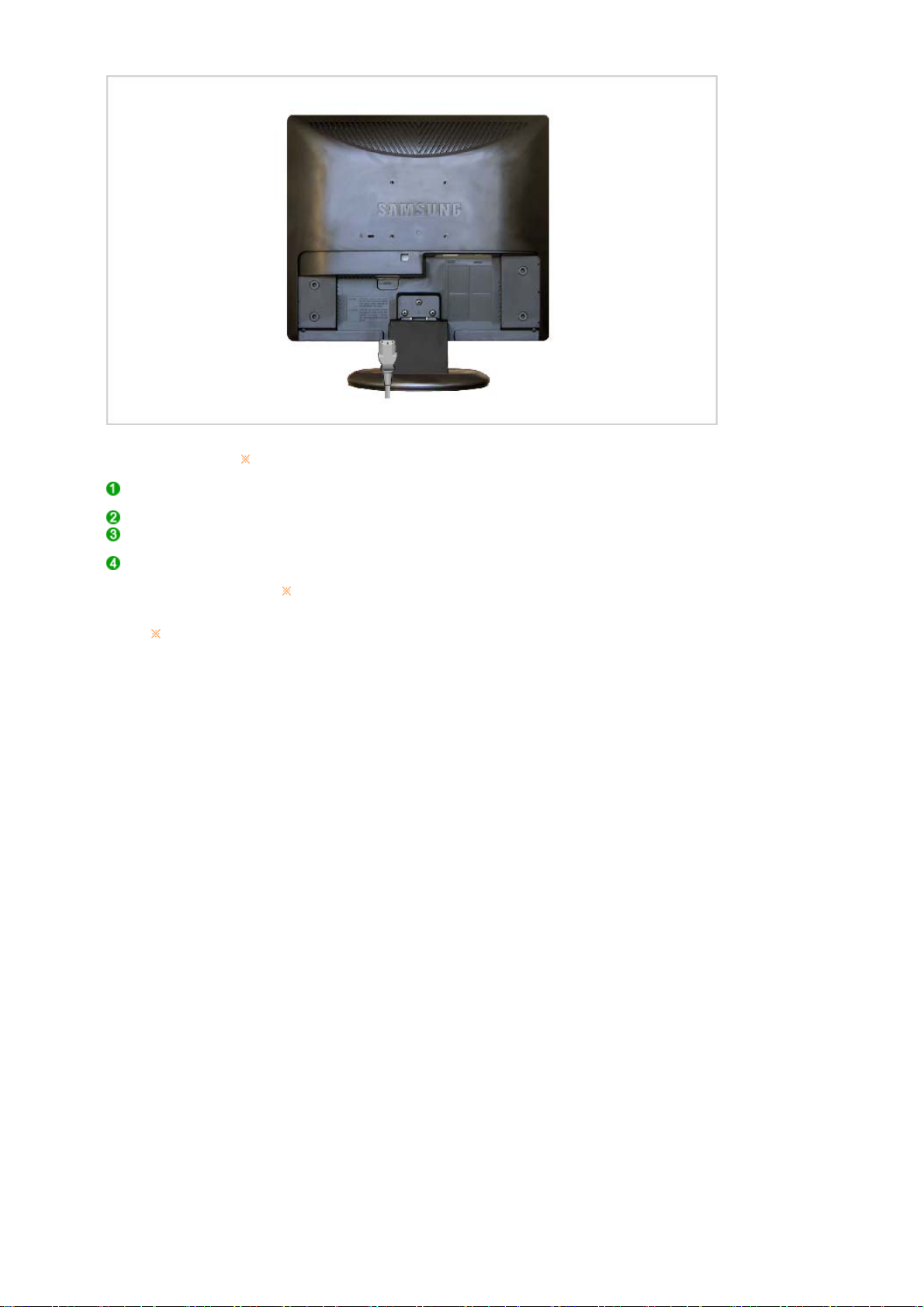
A
A
A
A
A
A
monitor hátlapjának kialakitasa termékenként változhat.
POWER port
DVI IN port Csatlakoztassa DVI-kábelt a monitor hátoldalán lévő DVI-csatlakozóhoz.
RGB IN port Csatlakoztassa a jelkábelt a monitor hátoldalán lévő 15 pólusú D-sub
Kensington zár
kábelek csatlakoztatásával kapcsolatban lásd A monitor csatlakoztatása című részt.
hálózati kábelt csatlakoztassa a monitor hatlapjan lévő power (hálózati)
csatlakozóhoz.
csatlakozóhoz.
Kensington zár olyan eszköz, amellyel a rendszer fizikailag rögzíthető, ha
a készüléket nyilvános helyen használják.
zárat külön kell beszerezni.
zárszerkezet használatával kapcsolatban forduljon a kereskedőhöz.

r
SyncMaster 731BF / 931BF
Funkciók
RTA Monito
RTA (Response Time Accelerator)
Ez a funkció felgyorsítja a panel válaszidejét, ezáltal élesebb és természethűbb videokijelzést
biztosít.
RTA On
(RTA BE)
RTA Off
(RTA KI)
Ha az RTA funkció deaktiválása után kikapcsolja, majd újra bekapcsolja a monitort, az RTA
funkció automatikusan bekapcsol (gyári beállítás).
Bekapcsolja az RTA funkciót, ezáltal a panel az eredetileg beállítottnál gyorsabb
válaszidővel üzemel.
Kikapcsolja az RTA funkciót, ezáltal a panel az eredetileg beállított válaszidővel
üzemel.
Csomag tartalma
Kérjük, ellenőrizze a következő tartozekok meglétét.
Lépjen kapcsolatba egy helyi viszonteladóval, amennyiben választható elemeket kíván vásárolni.
Kicsomagolás
Ha bármi hiányzik, reklamáljon az eladónál.
Monitor
Kézikönyv

r
p
Gyors beállítási útmutató
Kábel
Hálózati kábel D-sub kábel
Külön kapható
Jótállási jegy
(Nem mindenütt)
Felhasználói kézikönyv,
monitorvezérlő, Natural Color
szoftver, MagicTune™
szoftver
DVI kábel
Ez a monito
Előla
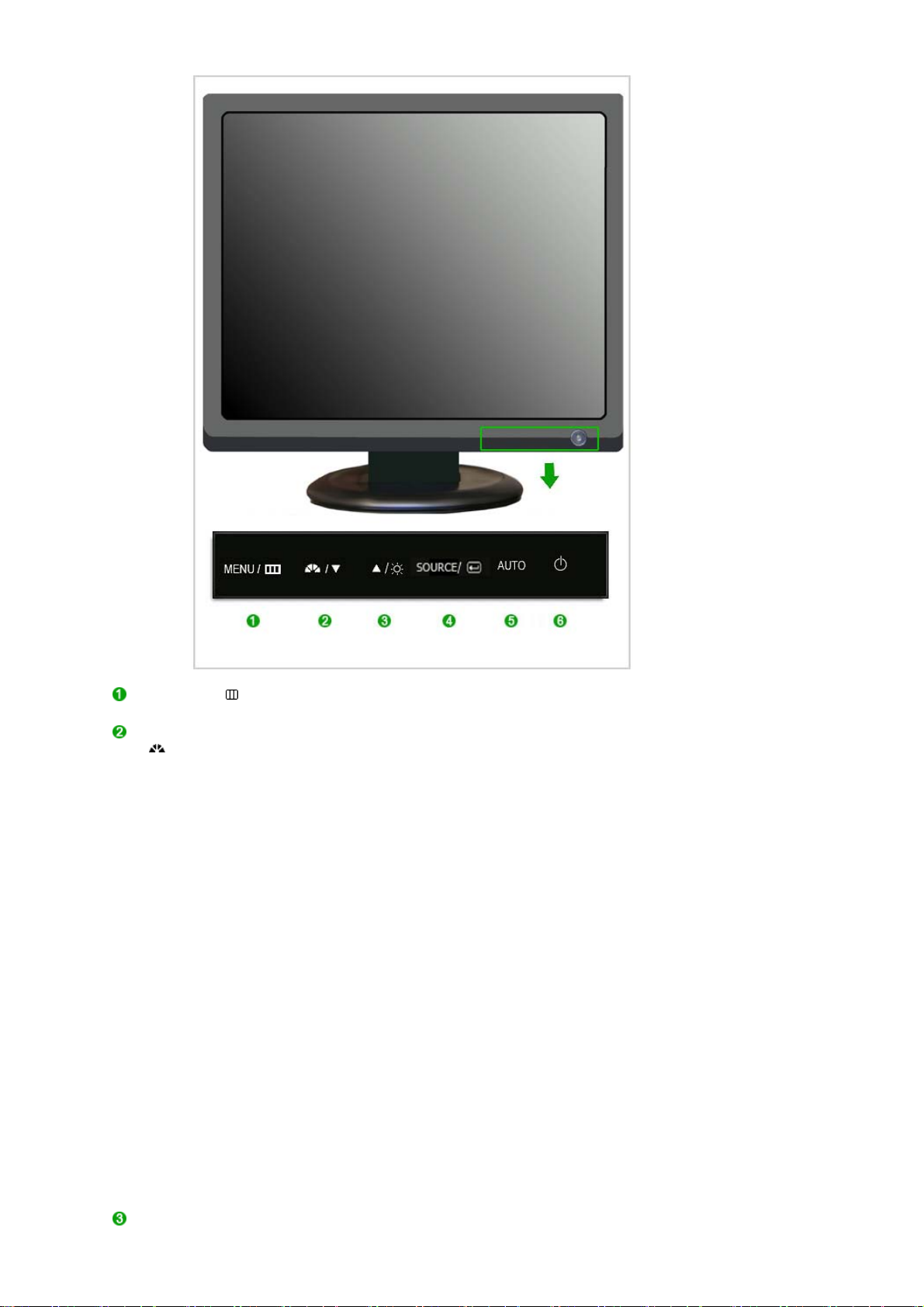
MENU gomb [ ]
MagicBright™ gomb
[]
Megnyitja az OSD-menüt. Az OSD-menüből való kilépésre, és az
előző menühöz történő visszatereshez.
Az új MagicBright™ funkció az élmény fokozása érdekében a
megjelenített képtől függően választja ki a legmegfelelőbb
képjellemzőket. Jelenleg 6 mód közül választhat : Custom, Text,
Internet, Game, Sport és Movie. Az egyes módok saját
fényerőbeállítással rendelkeznek. A módok közül az 'MagicBright™'
gombbal választhatja ki a 6 közül a kívánt beállítást.
1) Custom
Ezeket az értékeket szakembereink nagy gondossággal állították
be, azonban előfordulhat, hogy az előre beprogramozott
beállítások nem megfelelőek az Ön számára.
Ebben az esetben az OSD-menü segítségével szabályozza a
fényerőt és a kontrasztot.
2) Text
Elsősorban szöveget tartalmazó dokumentációk és projektek
számára.
3) Internet
Szöveget és grafikát egyaránt tartalmazó munkákhoz.
4) Game
Filmek vagy játékok megtekintéséhez.
5) Sport
Filmek, sportközvetítések megtekintéséhez.
6) Movie
Filmek megtekintéséhez DVD- vagy videó CD-lemezről.
>> Az animált bemutató megtekintéséhez kattintson ide.
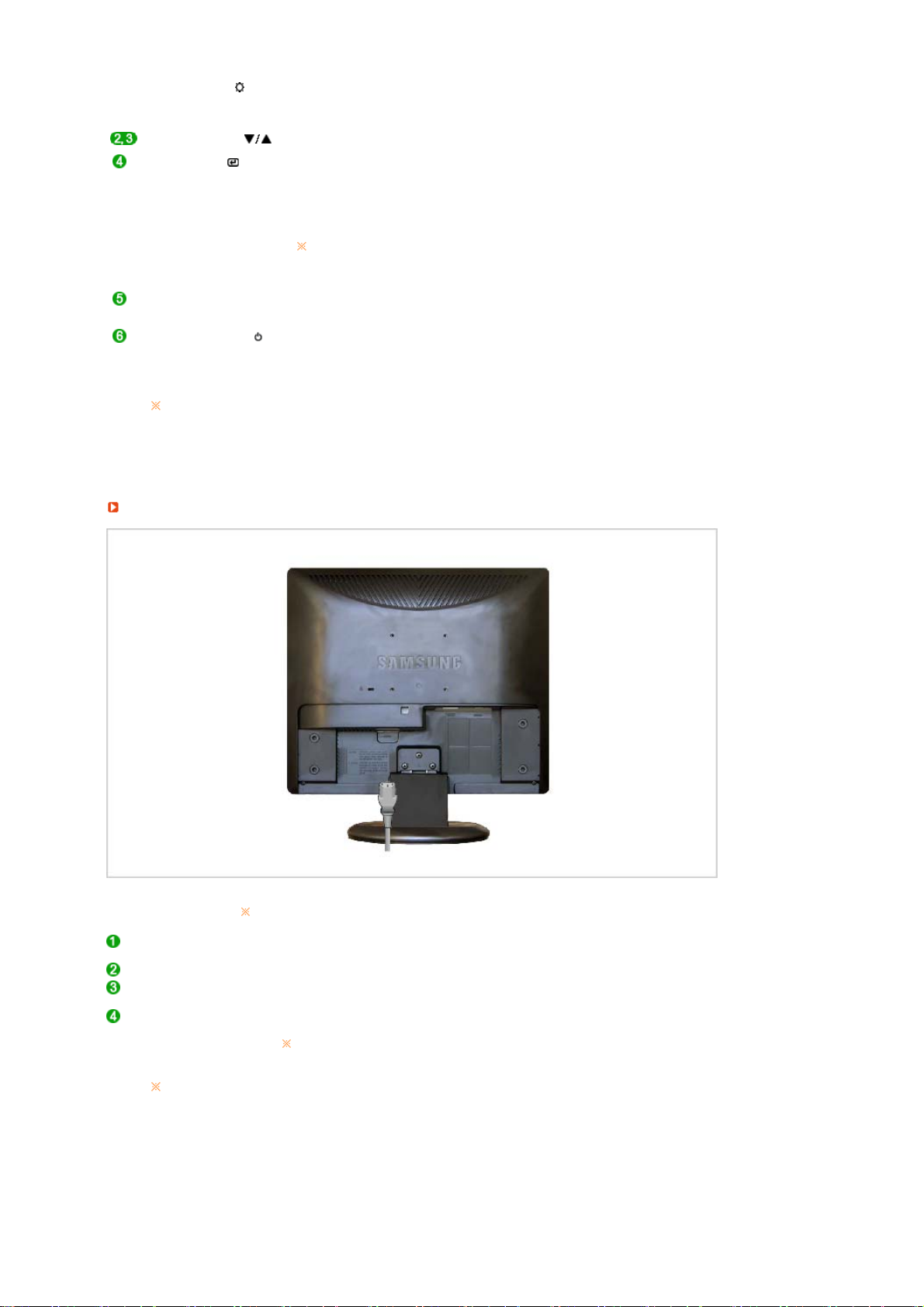
Fényerő gomb [ ]
A
A
p
A
A
A
A
A
A
Beállító gombok [ ] Menüelemek beállítása.
Bevitel gomb [ ] /
SOURCE gomb
AUTO gomb Használja ezt a gombot a közvetlen hozzáférés automatikus beállitására.
Bekapcsoló gomb [ ] Ezzel a gombbal lehet be- és kikapcsolni a monitort.
Hálózati feszültség jelző Ez a lámpa Kék világít normál működés esetén és egyszer Kék
z energiatakarékos uzemmoddal kapcsolatban lásd a monitor használati útmutatójában
a Energiatakarékos üzemmód részt. Ez akkor történik, ha megmozdítja az egeret, vagy
megnyomja valamelyik gombot a billentyűzeten. Energiatakarékossági célból kapcsolja ki
a monitort, ha nincs rá szükség, vagy ha hosszabb ideig felügyelet nélkül hagyja.
Hátla
A fényerő szabályozására szolgál, amikor az OSD nem látható a
képernyőn.
>> Az animált bemutató megtekintéséhez kattintson ide.
A kijelölt menüelem aktiválása. /
A 'SOURCE' (Forrás) gomb megnyomásával lehet kiválasztani a
Video jelet az OSD kikapcsolt állapotában. (A bemeneti mód
kiválasztásánál a forrás gomb megnyomásakor egy üzenet jelenik
meg a képernyő bal felső sarkában megjelenítve az aktuális módot -Analog, Digital bemeneti jel.)
Digitális üzemmód kiválasztása esetén a monitort a grafikus
kártyához a DVI kábel segítségével kell egy digitális DVI porthoz
csatlakoztatni.
>> Az animált bemutató megtekintéséhez kattintson ide.
felvillan, amikor a monitor tárolja a beállításokat.
monitor hátlapjának kialakitasa termékenként változhat.
POWER port
DVI IN port Csatlakoztassa DVI-kábelt a monitor hátoldalán lévő DVI-csatlakozóhoz.
RGB IN port Csatlakoztassa a jelkábelt a monitor hátoldalán lévő 15 pólusú D-sub
Kensington zár
kábelek csatlakoztatásával kapcsolatban lásd A monitor csatlakoztatása című részt.
hálózati kábelt csatlakoztassa a monitor hatlapjan lévő power (hálózati)
csatlakozóhoz.
csatlakozóhoz.
Kensington zár olyan eszköz, amellyel a rendszer fizikailag rögzíthető, ha
a készüléket nyilvános helyen használják.
zárat külön kell beszerezni.
zárszerkezet használatával kapcsolatban forduljon a kereskedőhöz.
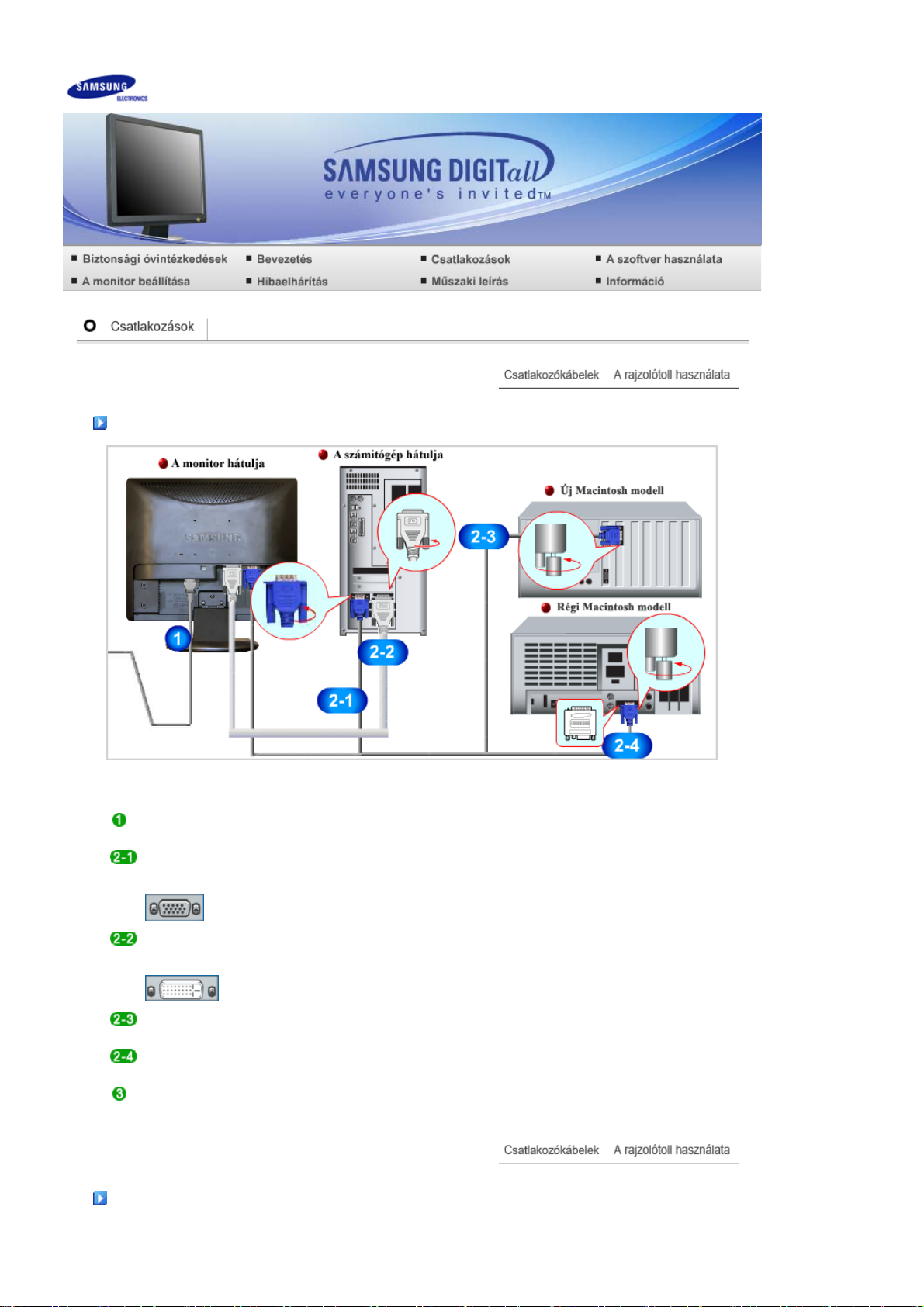
SyncMaster 731B / 931B / 731BF / 931BF
Csatlakozókábelek
A hálózati kábelt csatlakoztassa a monitor hatlapjan lévő power (hálózati) csatlakozóhoz.
Dugja a monitor tápkábelét egy közeli csatlakozóaljzatba.
A videokártya D-sub (analóg) csatlakozójának használata.
- Csatlakoztassa a jelkábelt a monitor hátoldalán lévő 15 pólusú D-sub csatlakozóhoz.
[RGB IN]
A videokártya DVI (digitális) csatlakozójának használata.
- Csatlakoztassa DVI-kábelt a monitor hátoldalán lévő DVI-csatlakozóhoz.
[DVI IN]
Csatlakozás Macintosh számítógéphez.
- A D-sub csatlakozókábel segítségével csatlakoztassa a monitort a Macintosh számítógéphez.
Ha régebbi típusú Macintosh gépe van, a monitort és a Macintosh számítógépet külön
beszerezhető Macintosh adapterrel csatlakoztathatja.
A készülékek csatlakoztatás után készen állnak a használatra, csak be kell kapcsolni őket.
Az állvány használata
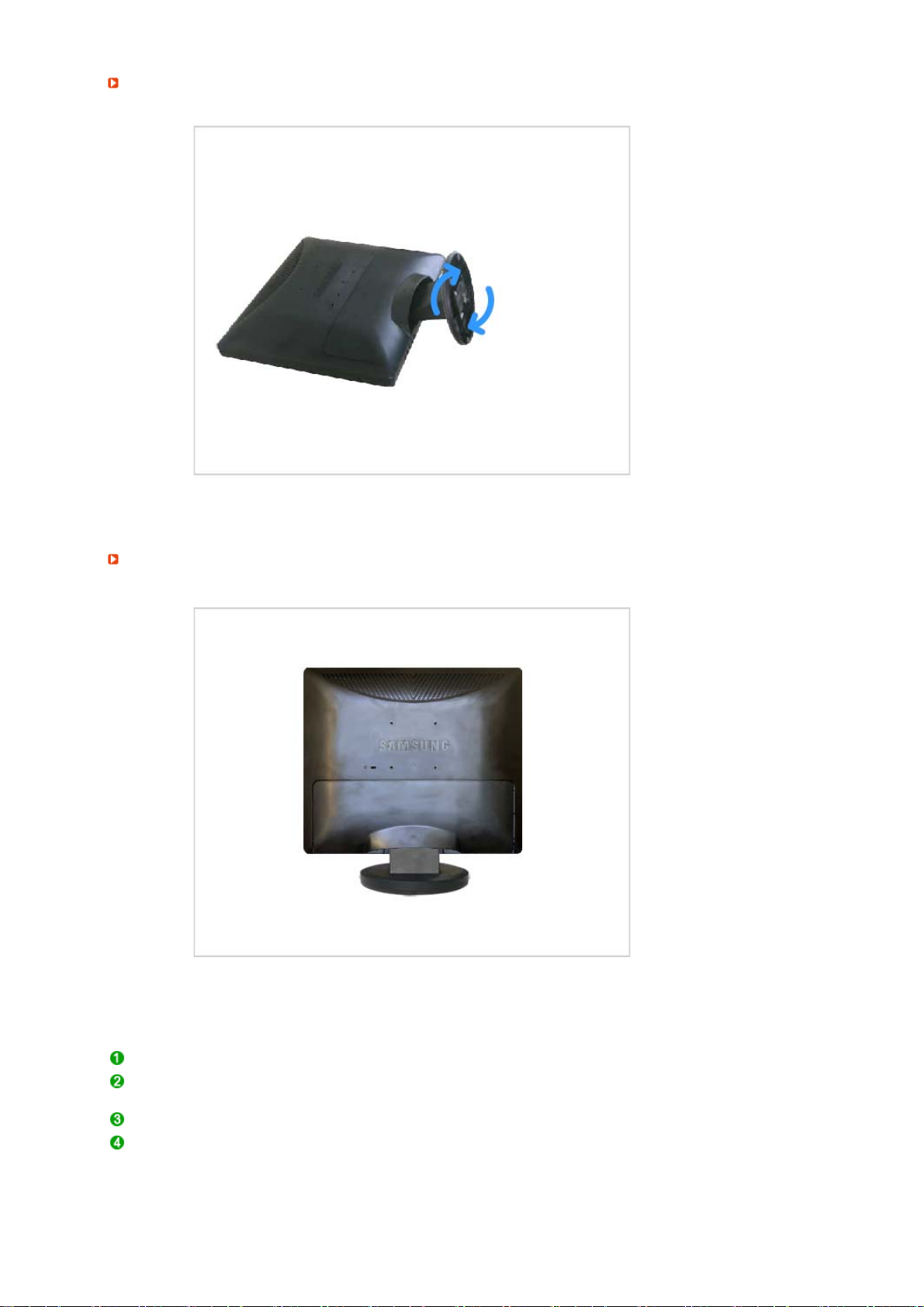
A monitor összeszerelése
A monitor és a monitor alja
A talp felszerelése
Erre a monitorra 75 mm x 75 mm-es VESA kompatibilis interfész talp szerelhető fel.
A. Monitor
B. Allvany interfész csatlakozási felület (Külön kapható)
Kapcsolja ki a monitort és húzza ki a halozati kabelt.
Helyezze az LCD monitort ‘képernyővel’ lefelé egy kipárnázott lapos felületre, hogy a
képernyőt védje.
Csavarja ki a négy csavart és vegye le az allvanyt az LCD monitorról.
Allvany csatlakozási felületén levő lyukakkal és rögzitse egymáshoz a két felületet a
négy csavarral, amiket a kar-tipusú vagy a falra szerelhető akasztóval vagy másfajta
állvánnyal együtt mellekletek.
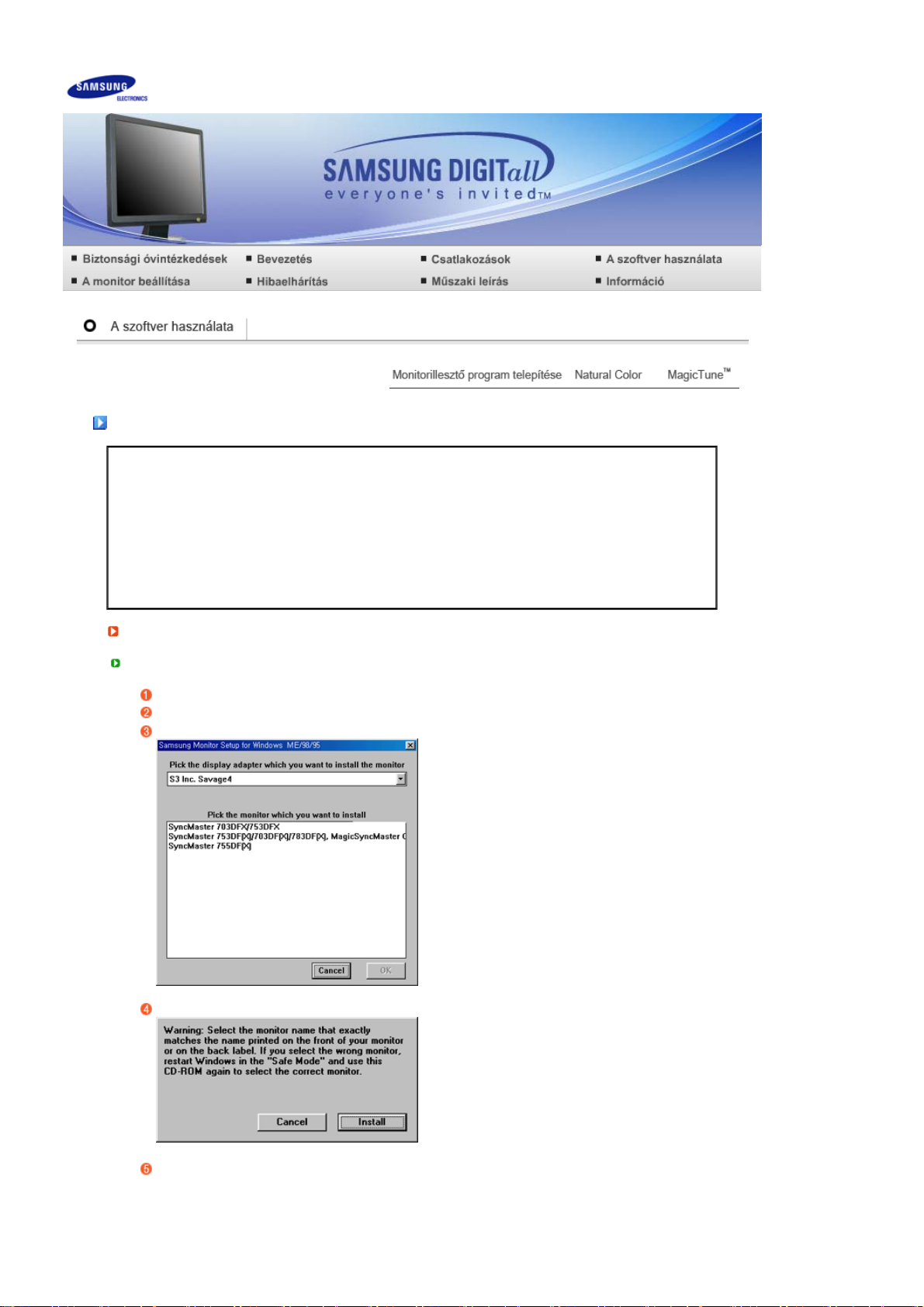
p
í
p
í
SyncMaster 731B / 931B / 731BF / 931BF
Monitorillesztő program tele
Ha az operációs rendszer kéri a monitor drivert, tegye be a CD olvasóba a monitorhoz mellékelt CD-t. A
driver telepítése kissé eltérő a különböző operációs rendszerek esetén. Kövesse az Ön által használt
operációs rendszernek megfelelő utasításokat.
Készítsen elő egy üres lemezt és töltse le a driver program fájlt az alábbi Internet webhelyről :
Internet web-hely :http://www.samsung.com/ (Worldwide)
Monitorillesztő program tele
Windows ME
Tegye be a CD-t az olvasóba.
Kattintson a „Windows ME Driver” telepítőre.
Válassza ki a monitort a modell listából majd kattintson az "OK" gombra.
tése
http://www.samsung.com/monitor (U.S.A)
http://www.sec.co.kr/monitor (Korea)
http://www.samsungmonitor.com.cn/ (China)
tése (Automatikus)
Kattintson a megjelenő ablakban az "Install" gombra.
Ezzel a telepítés befejeződött.
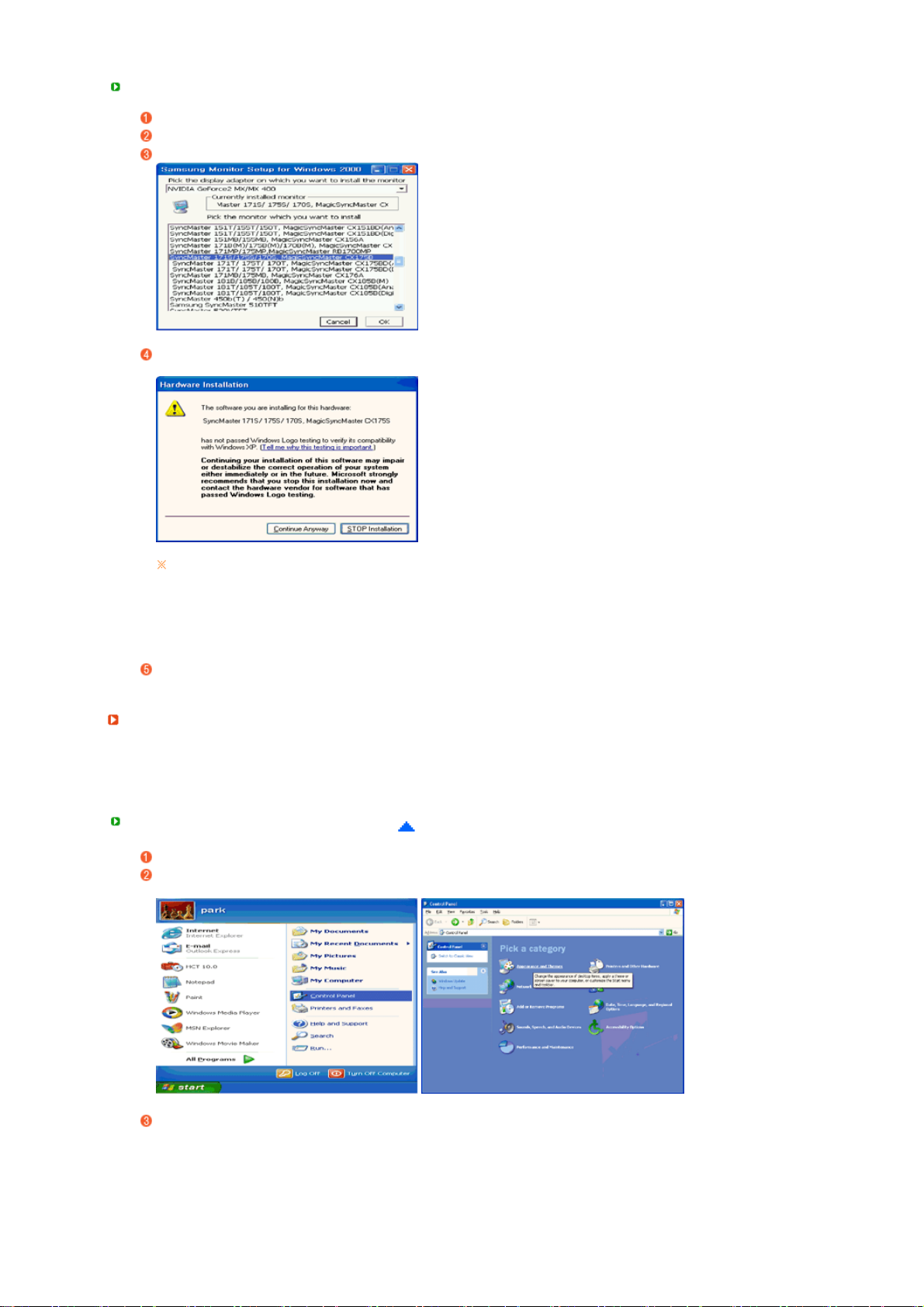
Windows XP/2000
A
p
í
Tegye be a CD-t az olvasóba.
Kattintson a „Windows XP/2000 Driver” telepítőre.
Válassza ki a monitort a modell listából majd kattintson az "OK" gombra.
Ha a következő ablak jelenik meg, kattintson a „Continue Anyway" (Folytatás) gombra. Kattintson
az „OK" gombra.
Ez a monitor driver igazoló MS logóval rendelkezik, és a telepítés nem károsítja a
számítógépet.
z ellenőrzött driver a Samsung Monitor honlapon található meg :
http://www.samsung.com/
Ezzel a telepítés befejeződött.
Monitorillesztő program tele
tése (Manuális)
Windows XP | Windows 2000 | Windows ME | Windows NT | Linux
Microsoft® Windows® XP operációs rendszer
Tegye be a CD-t az olvasóba.
Kattintson a Start → „Control Panel" (Vezérlőpult) majd az „Appearance and
Themes” (Megjelenítés) ikonra.
Kattintson a „Display" (Képernyő ) ikonra és válassza a „Settings" (Beállítások) fület, majd az
„Advanced" (Speciális) gombot.
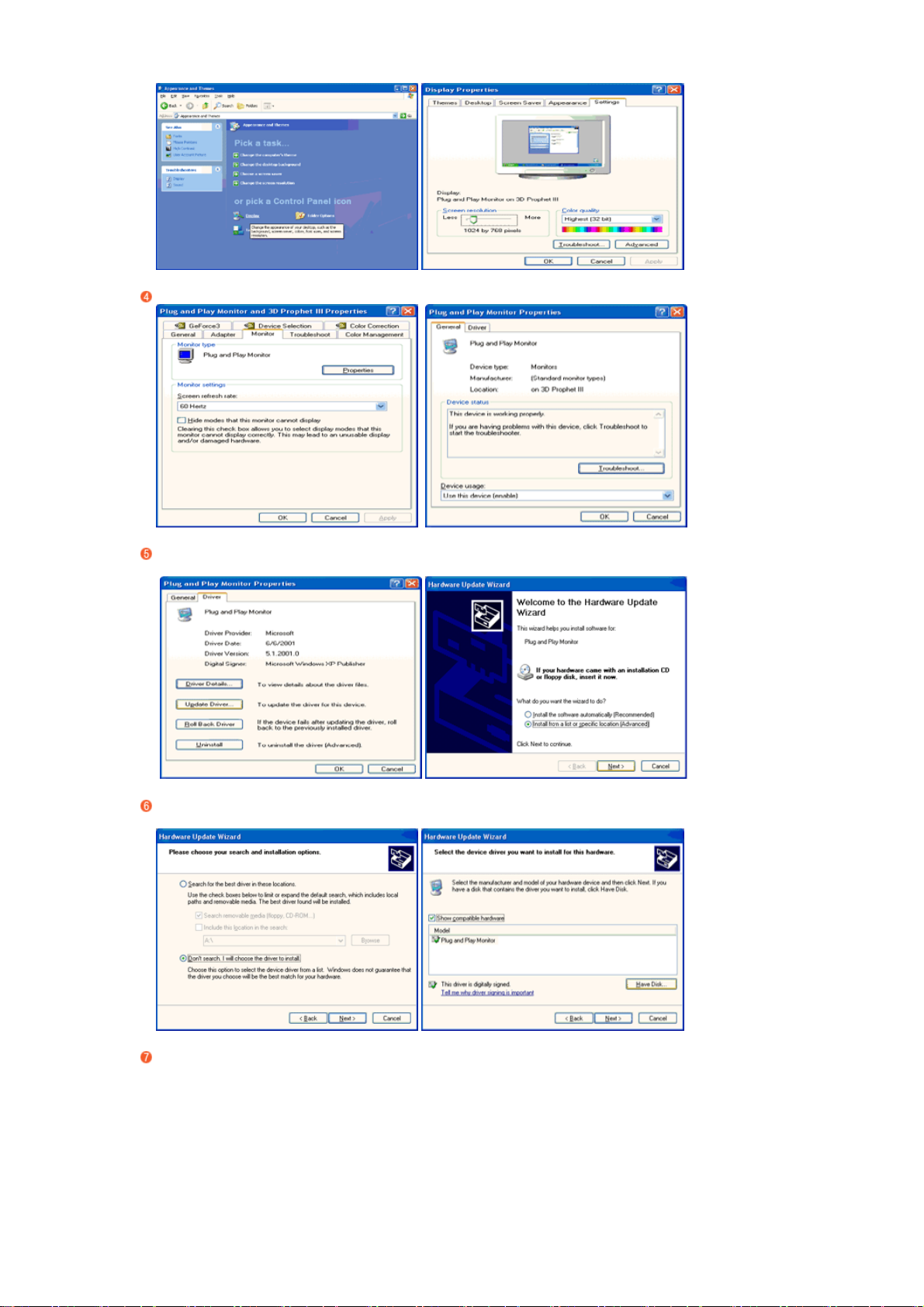
A Monitor fülön kattintson a „Properties" (Tulajdonságok) gombra és válassza a „Driver" fület.
Kattintson az „Update Driver..." (Driver frissítése) gombra, majd válassza az „Install from a
list
(Telepítés listából), majd a „Next" (Tovább) gombot.
…”
Válassza a „Don’t search, I will...” (Ne keressen, én szeretném) opciót, majd kattintson a
„Next" (Tovább), majd a „Have disk" (Saját lemez) gombra.
Kattintson a „Browse" (Tallózás) gombra és a A (D:\Driver) könyvtárból válassza ki a megfelelő
monitor modellt, majd kattintson a „Next" (Tovább) gombra.

A
Ha a következő ablak jelenik meg, kattintson a „Continue Anyway" (Folytatás) gombra. Kattintson
az „OK" gombra.
Ez a monitor driver igazoló MS logóval rendelkezik, és a telepítés nem károsítja a
számítógépet.
z ellenőrzött driver a Samsung Monitor honlapon található meg :
http://www.samsung.com/
Kattintson a „Close" (Bezárás) gombra, majd többször az „OK"-ra.
Ezzel a telepítés befejeződött.
Microsoft® Windows® 2000 operációs rendszer
Ha a képernyőn megjelenik a „Digital Signature Not Found" (A digitális aláírás nem található)
ablak, akkor kövesse az alábbi lépéseket.
Az „Insert Disk" (Helyezze be a lemezt) ablakban válassza az „OK" gombot.
A „File Needed" (A szükséges fájl megadása) ablakban válassza a „Browse" gombot.
Válassza ki a A: (D:\Driver) fájlt, majd kattintson az „Open" gombra majd az „OK" gombra.

Telepítési útmutató
Kattintson a következőkre: „Start" (Start), „Setting" (Beállítások), „Control Panel" (Vezérlőpult)
Kattintson kétszer a „Display" (Megjelenítés) ikonra
Válassza a „Settings" (Beállítások) fület, majd kattintson az „Advanced" (Speciális) gombra.
Válassza a „Monitor" (Képernyő) fület
1.
Ha a „Properties" (Tulajdonságok) gomb nem aktív, ez azt jelenti, hogy a monitor helyesen
eset :
van konfigurálva. Ekkor hagyja abba a telepítést.
2.
Ha a „Properties" (Tulajdonságok) gomb aktív, kattintson rá. Kövesse folyamatosan a
eset :
következő lépést.
Kattintson a „Driver" (Illesztőprogram) fülre majd az „Update Driver..." (Illesztőprogram frissítése)
majd „Next" (Tovább) gombra.
Válassza a „Display a list of the known drivers for this device so that I can choose a specific
driver" (Jelenítsen meg egy listát az eszköz ismert illesztőprogramjairól, így én tudok egyet
választani) lehetőséget, majd kattintson a „Next" (Tovább), majd a „Have disk" (Saját lemez)
gombra.
Kattintson a „Browse" (Tallózás) gombra és válassza az A: (D:\Driver) könyvtárat.
Kattintson az „Open" (Megnyitás) gombra, majd az „OK"-ra.
Válassza ki a monitor modell számát és kattintson a „Next" (Tovább) gombra, majd újra a
„Next" (Tovább) gombra.
Kattintson a „Finish" (Befejezés), majd a „Close" (Bezárás) gombra.
Ha a képernyőn megjelenik a „Digital Signature Not Found" (A digitális aláírás nem található) ablak,
akkor kattintson a „Yes" gombra, végül pedig a „Finish" (Befejezés), majd a „Close" (Bezárás)
gombra.
Microsoft® Windows® Millennium operációs rendszer
Kattintson a következőkre: „Start" (Start), „Setting" (Beállítások), „Control Panel" (Vezérlőpult)
Kattintson kétszer a „Display" (Megjelenítés) ikonra
Válassza a „Settings" (Beállítások) fület, majd kattintson az „Advanced" (Speciális) gombra.
Válassza a „Monitor” fület.
Kattintson a „Változtatás” gombra a „Monitor Tipus” részen.
Válassza: „A meghajtó helyének megjelölése
Válassza: „Mutasd a megjelölt helyen levő meghajtók listáját
Kattintson a „Lemezről” gombra.
Jelölje ki az A:\(D:\driver)-t utána kattintson az „OK” gombra.
Válassza a „Mutass minden egységet” és utána válassza azt a monitort amelyik a
számitógépéhez bekötött monitornak a megfelelője és kattintson az „OK” gombra.
Válassza a „Zárás” és „OK” gombokat mindaddig, amig a „Kellékek Kijelző” dialogues kockát
bezárja.
Microsoft® Windows® XP operációs rendszer
Kattintson a „Start", „Settings" (Beállítások), „Control Panel" (Vezérlőpult) menüpontokra, majd
kétszer a „Display" (Képernyő) ikonra.
A „Display Registration Information" (A Képernyő tulajdonságai) ablakban kattintson a
„Setting" (Beállítások) fülre, majd az „All Display Mode" (Az összes mód...) gombra.
Válassza ki a használni kívánt üzemmódot (felbontás, színek száma, függőleges frekvencia),
majd kattintson az „OK"-ra.
Ha a „Test" (Teszt) gombra való kattintást követően a képernyő működése megfelelő, kattintson
az „Apply" (Alkalmaz) gombra. Ha a képernyőn megjelenő kép nem megfelelő, akkor válasszon
más üzemmódot.
Ha nincs mód feltüntetve az Összes Kijelző mód alatt, válassza ki a felbontas mértékét
az Előre beállított megjelenítési üzemmódok cimű részben.
Linux Operációs Rendszer
Az X-Window futtatásához el kell készíteni az X86Config fájlt, ami egyfajta rendszer beállító fájl.
Az X86Config fájl futtatása után az első és második képernyőben nyomja meg az Enter-t.
A harmadik Képernyő az egér beállítására szolgál.
Állítson be egeret a számítógépéhez.
A következő képernyő a billentyűzet kiválasztására szolgál.
”
”
